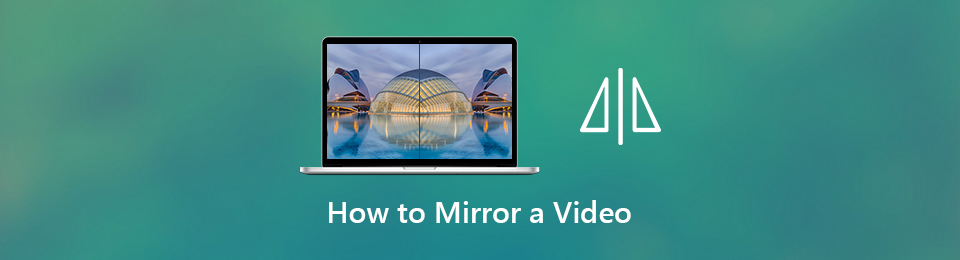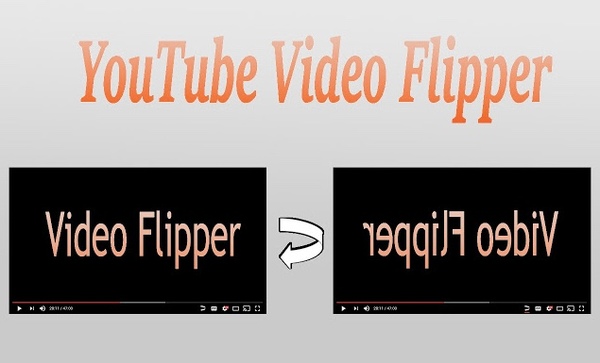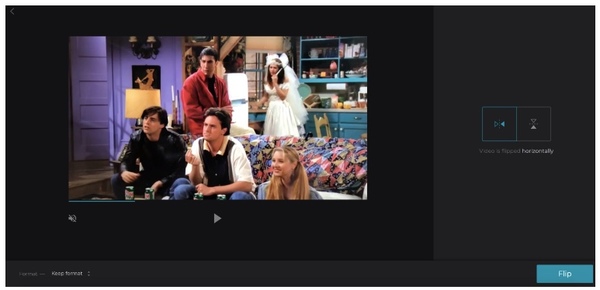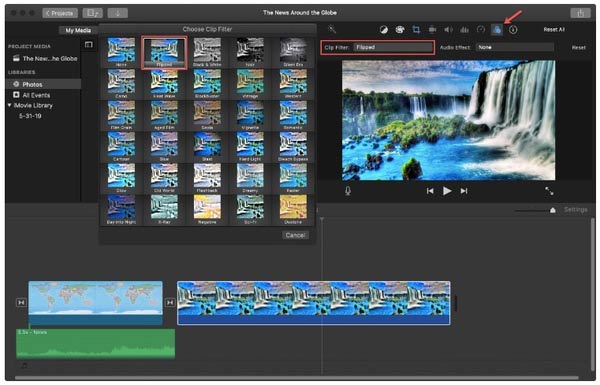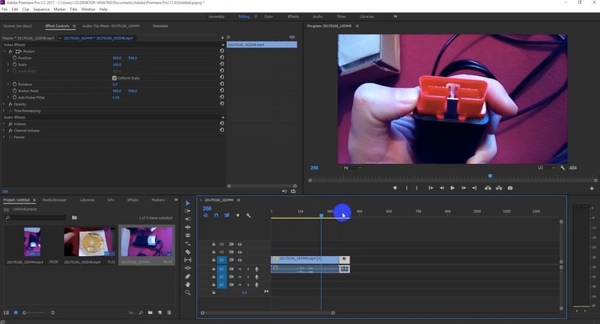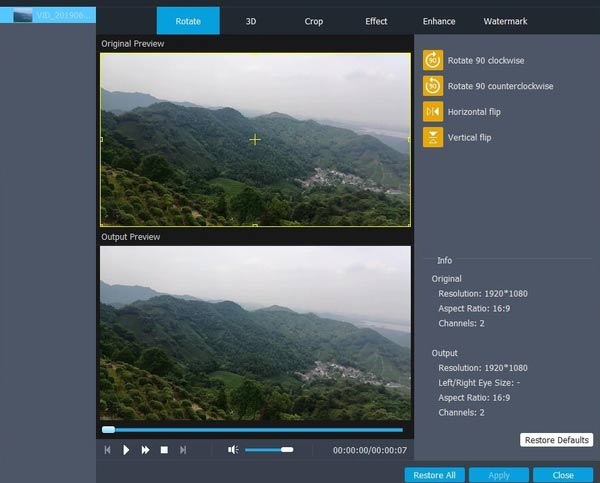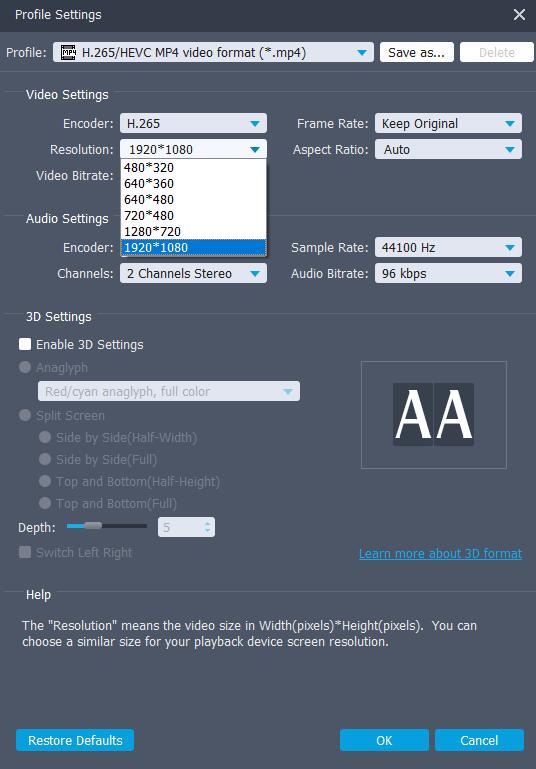Как сделать зеркальное отображение видео
Как отразить видео на другую сторону в Windows / Mac / Online
Зеркально отображая видео, вы можете переключаться слева направо, а справа отображается слева. Иногда просто обнаруживается, что некоторые ролики сняты в обратном направлении. Поэтому вам нужно отразить видео по горизонтали или вертикали. Существует множество онлайн- и офлайн-инструментов для зеркалирования видео. Из этой статьи вы можете узнать 5 простых способов перевернуть и отразить видео на Windows и Mac.
Часть 1. Как отразить видео YouTube с YouTube Video Editor
Видеоредактор YouTube недоступен с 20 сентября 2017 года. Хотя YouTube Studio можно использовать для обрезки и разделения видео, другие улучшения для видео более не поддерживаются. Если вы хотите отразить видео на YouTube, вы можете установить плагин Chrome под названием YouTube Video Flipper. В результате вы можете получить еще один вариант зеркального отображения видео на видео YouTube.
Шаг 1 Загрузите и установите YouTube Video Flipper из интернет-магазина Chrome. После этого вы можете найти новый значок среди расширений Chrome.
Шаг 2 Откройте видео YouTube, которое вы хотите отразить.
Шаг 3 Нажмите Flip Video значок на панели видео YouTube.
Шаг 4 Видео YouTube будет отражено по горизонтали или по вертикали.
Вы также можете нажать, чтобы проверить больше информации о YouTube Video Rotator если ты хочешь.
Часть 2. Как отразить видео онлайн
Если вы хотите отразить видео онлайн, вы можете попробовать Clideo. Нет необходимости устанавливать что-либо на свой телефон или компьютер. Загруженные видеоклипы будут удалены через 24 часа. Таким образом, вы можете смело отражать видео на iPhone, Android, Windows и Mac.
Шаг 1 На веб-сайте Clideo нажмите Выберите файл загрузить видео.
Шаг 2 Нажмите левую кнопку, чтобы бесплатно отобразить видео в Интернете. Или вы можете нажать правую кнопку, чтобы перевернуть и отразить видео в Интернете.
Шаг 3 Нажмите Играть для предварительного просмотра зеркального эффекта.
Шаг 4 Развернуть Формат перечислите и установите выходной формат видео.
Шаг 5 Нажмите кувырок последующей Скачать сохранить зеркальное видео.
Часть 3. Как отразить видео в iMovie
Что касается пользователей Mac и iOS, вы можете получить еще один видеоредактор для зеркального отображения видео на Mac и iPhone. Поддерживается зеркалирование и редактировать видео между iPhone и Mac гибко.
Шаг 1 Откройте iMovie. Создайте новый проект и импортируйте видео в iMovie.
Шаг 2 Выберите видеоклип на временной шкале. Нажмите на Фильтр клипов и аудиоэффект кнопка над средством просмотра на панели инструментов браузера.
Шаг 3 Нажмите Flipped в Выберите фильтр клипов окно.
Шаг 4 Выберите Экспорт фильма из Поделиться раскрывающийся список. Настройте имя файла и папку.
Шаг 5 Нажмите скидка зеркально отразить видеоклип в iMovie.
Часть 4. Как отразить видео с Premiere
Adobe Premiere также поддерживает редактирование видео на временной шкале. Если у вас есть подписка на Premiere, вы также можете создать зеркальный эффект в Adobe Premiere.
Шаг 1 Создайте последовательность в Premiere. Затем перетащите видео в него.
Шаг 2 Найдите кувырок раздел. выберите эффекты а потом Преобразование.
Шаг 3 Вы можете отразить видео клип с вертикальной и горизонтальной.
Шаг 4 На Управление эффектами панель, нажмите Вертикальный флип or Горизонтальный флип исходя из ваших потребностей.
Шаг 5 Создайте свою маску, нажав на квадрат справа под именем.
Шаг 6 Перетащите маску на видео. В настройках маски установите перо на 10 или около того. Теперь вы можете создать зеркальный эффект в Adobe Premiere.
Часть 5. Как отразить видео с помощью FoneLab Video Converter Ultimate
Если ваше видео в редком формате, рекомендуется отразить видео с помощью Конвертер видео FoneLab Ultimate, Благодаря широкой поддержке форматов ввода и вывода видео вы можете без потерь зеркально отображать видео, загруженное на популярные устройства. Вы также можете повернуть видео на 90 по часовой стрелке или против часовой стрелки, чтобы зафиксировать неправильную ориентацию. Кроме того, вы также можете использовать встроенный усилитель видео в высококлассное разрешение, удалить видео шум, уменьшить дрожание видео и оптимизировать яркость и контраст.
Шаг 1 Презентация Конвертер видео FoneLab Ultimate после установки. щелчок Добавить файл импортировать ваше видео.
Шаг 3 Если вы хотите изменить формат видео, вы можете нажать Профиль и установите новый формат вывода. Затем нажмите Настройки настроить видеокодер, частоту кадров, разрешение, соотношение сторон и битрейт.
Шаг 4 Нажмите Обзор изменить папку назначения. Наконец, нажмите Конвертировать чтобы сохранить ваше зеркальное видео.
Кстати, это также помогает вам поворот видео в течение нескольких кликов.
В общем, вы можете зеркало видео на iPhone, Android, Windows и Mac с 5 вышеуказанными способами. iMovie предназначен только для пользователей Apple. Что касается Adobe Premiere, покупать его не стоит, если вы хотите отразить только видео. Как бы то ни было, вы можете выбрать любой инструмент, упомянутый выше, чтобы с легкостью отразить ваше видео.